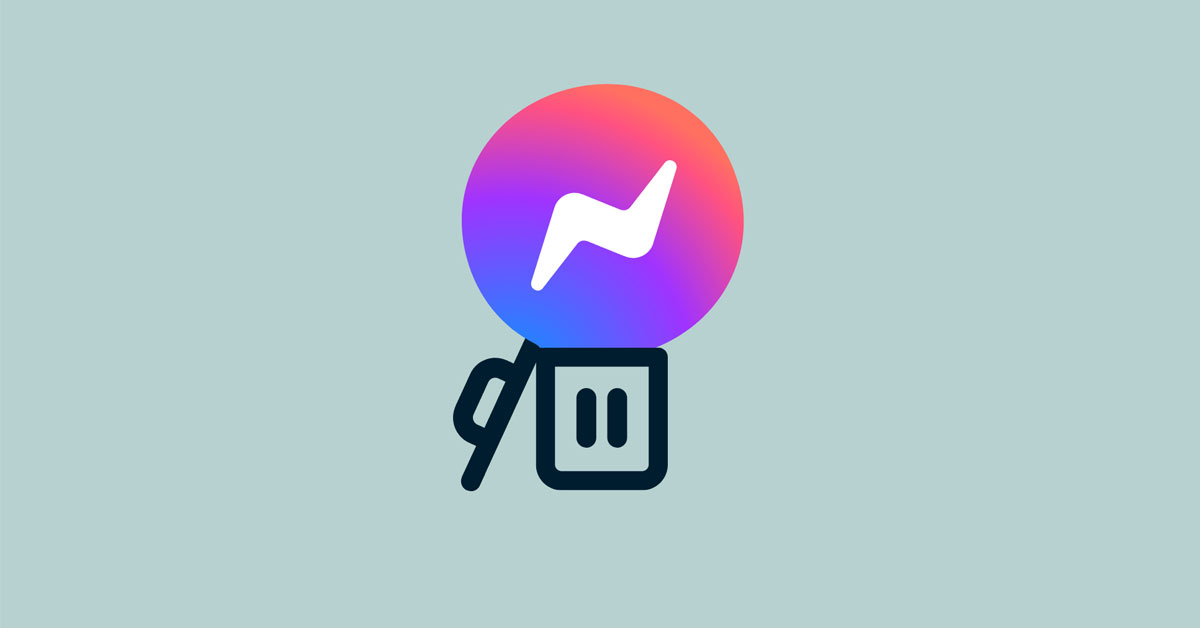Hướng dẫn cách vô hiệu hóa Messenger tạm thời trên Android, iPhone và máy tính chỉ 5 phút. Không mất tin nhắn cũ, dễ mở khóa lại. Lý tưởng để giảm phân tâm, bảo vệ riêng tư khi cần nghỉ ngơi khỏi mạng xã hội. Lý do: Phần này thiếu đề cập Android/PC, không có bullet points nhanh gọn như thegioididong và cellphones. Bổ sung giúp tăng thời gian on-page và khớp intent “đơn giản, nhanh”.
Vô hiệu hóa Messenger là gì?
Vô hiệu hóa Messenger là hành động tạm thời ngừng hoạt động của tài khoản Facebook Messenger mà không cần phải xóa hoàn toàn tài khoản Facebook của bạn. Khi bạn vô hiệu hóa Messenger, bạn vẫn có thể tiếp tục sử dụng tài khoản Facebook, nhưng sẽ không nhận được tin nhắn hoặc thông báo từ ứng dụng Messenger.
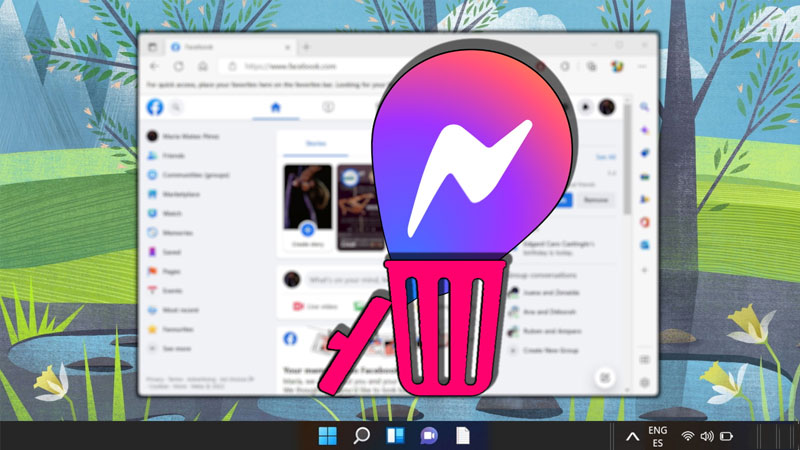
Khi vô hiệu hóa Messenger, tài khoản của bạn sẽ không xuất hiện trên danh sách trực tuyến của người khác. Và họ cũng không thể gửi tin nhắn cho bạn được. Điều này tạo ra một lớp bảo mật và riêng tư. Nó giúp bạn tránh được những tương tác không mong muốn trong thời gian tạm thời ngừng sử dụng ứng dụng. Đối với những người muốn tránh bị phân tâm bởi tin nhắn trong một khoảng thời gian, vô hiệu hóa Messenger là một lựa chọn tiện lợi.
Nên thực hiện cách vô hiệu hóa Messenger khi nào?
Bạn nên thực hiện vô hiệu hóa Messenger trong một số tình huống nhất định. Đặc biệt khi muốn giảm bớt sự phân tâm từ các tin nhắn hoặc cuộc gọi. Chẳng hạn, nếu bạn đang tập trung vào công việc hoặc học tập và không muốn bị làm phiền bởi thông báo liên tục, vô hiệu hóa Messenger sẽ giúp bạn giữ tập trung tốt hơn.
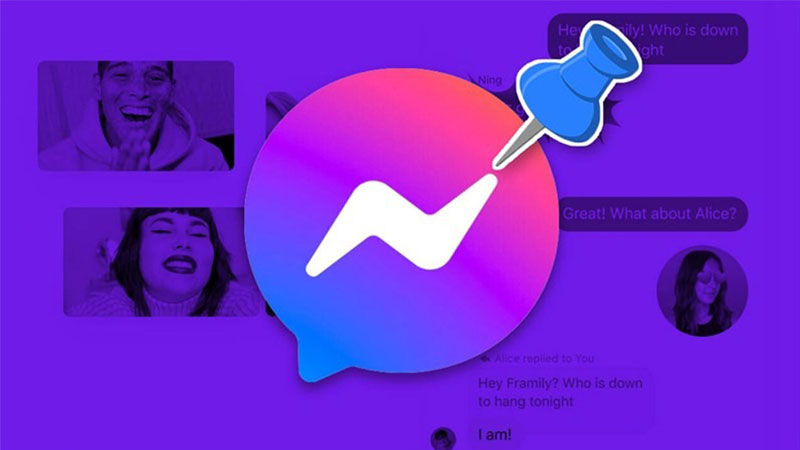
Bên cạnh đó, bạn cũng có thể xem xét vô hiệu hóa Messenger khi cảm thấy cần một khoảng thời gian riêng tư, không muốn tương tác trên mạng xã hội hoặc cần nghỉ ngơi tinh thần. Trong những lúc này, việc ngừng hoạt động Messenger sẽ giúp bạn giải tỏa áp lực xã hội và dành nhiều thời gian hơn cho bản thân mà không bị ảnh hưởng từ các cuộc trò chuyện trực tuyến.
Lợi ích của cách vô hiệu hóa Messenger
Vô hiệu hóa Messenger mang đến nhiều lợi ích cho người dùng. Bên cạnh việc giúp bạn tạm thời xa lánh mạng xã hội, hành động này còn mang đến nhiều ưu điểm khác. Và Hoàng Hà Mobile đã tổng hợp những thông tin quan trọng này ngay bên dưới đây nhé.
Bảo vệ quyền riêng tư
Việc giữ cho mình ở trạng thái “ngoại tuyến” trên Messenger là một cách hiệu quả để bảo vệ sự riêng tư cá nhân. Bạn sẽ không xuất hiện trên danh sách trực tuyến của người khác, và điều này giúp bạn thoát khỏi cảm giác phải liên tục đáp ứng các tin nhắn hoặc yêu cầu trò chuyện.
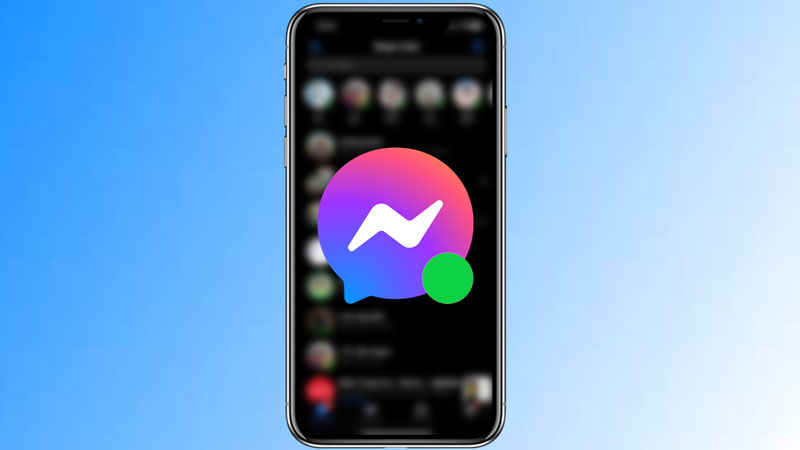
Hơn nữa, trong thời đại số hóa hiện nay, việc bảo vệ thông tin cá nhân trên các nền tảng mạng xã hội là điều cực kỳ quan trọng. Vô hiệu hóa Messenger giúp bạn kiểm soát việc chia sẻ trạng thái và hoạt động của mình. Từ đó giảm thiểu khả năng người khác theo dõi thói quen sử dụng ứng dụng hay biết được thời gian bạn truy cập trực tuyến.
Dễ dàng kích hoạt lại khi cần thiết
Mặc dù nghe đến từ vô hiệu hóa thì nhiều người hiểu nhầm rằng mình không thể khôi phục lại tài khoản Messenger. Tuy nhiên, bạn cứ yên tâm nhé vì ứng dụng này cho phép người dùng dễ dàng kích hoạt lại tài khoản bất cứ khi nào cần thiết. Khác với việc xóa tài khoản hoàn toàn, cách vô hiệu hóa Messenger chỉ tạm ngừng hoạt động của ứng dụng. Trong khi tất cả dữ liệu, tin nhắn và thông tin cá nhân vẫn được lưu trữ an toàn.
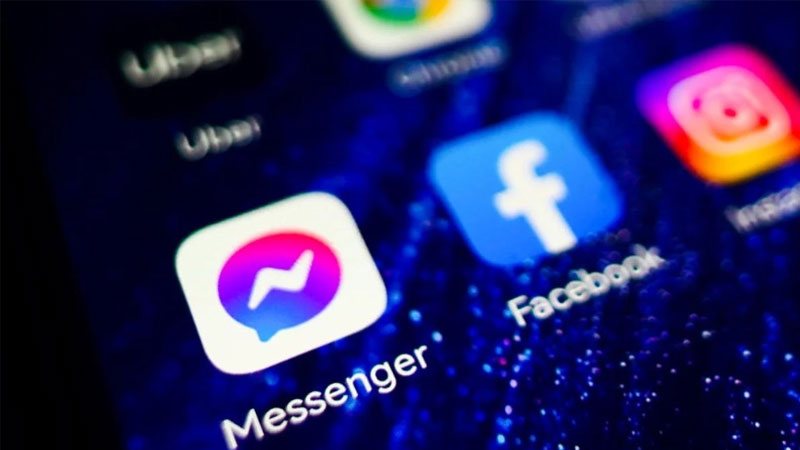
Quản lý thời gian hiệu quả
Trong thời đại số hóa, chúng ta thường xuyên bị cuốn vào các cuộc trò chuyện và thông báo liên tục từ Messenger. Điều này có thể dẫn đến việc lãng phí thời gian và giảm hiệu suất công việc hoặc học tập. Bằng việc tạm thời vô hiệu hóa Messenger, bạn có thể dễ dàng kiểm soát thời gian của mình. Cũng như tập trung vào những nhiệm vụ quan trọng mà không bị phân tâm bởi các tin nhắn hoặc cuộc gọi không cần thiết.
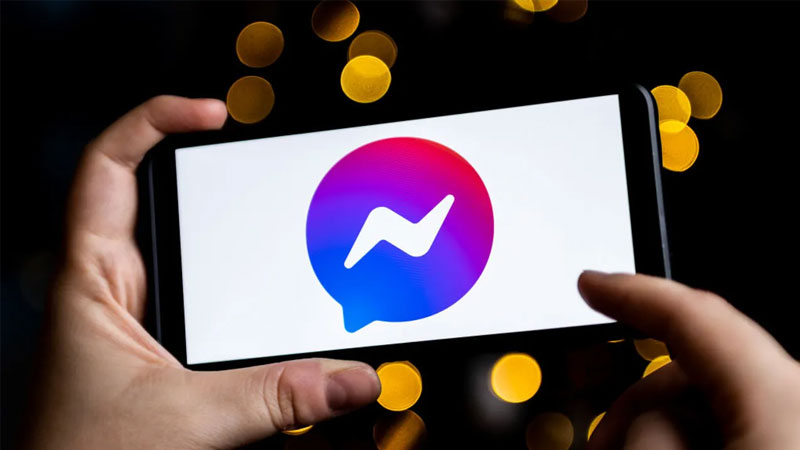
Hơn nữa, việc vô hiệu hóa Messenger giúp bạn tạo ra khoảng cách nhất định với mạng xã hội. Nó cho phép bạn có thời gian để nghỉ ngơi, thư giãn và nạp lại năng lượng. Khi tạm ngừng sử dụng Messenger, bạn không còn phải liên tục kiểm tra tin nhắn hoặc lo lắng về việc bỏ lỡ các cuộc trò chuyện không quan trọng.
Hướng dẫn cách vô hiệu hóa Messenger trên iPhone nhanh chóng
Để vô hiệu hóa Messenger trên iPhone, bạn cần thực hiện theo các bước đơn giản dưới đây. Điều kiện cần là tài khoản Facebook của bạn phải được vô hiệu hóa trước khi thực hiện thao tác với Messenger. Nếu như bạn không biết cách thực hiện thì hãy xem qua thủ thuật 2 bước siêu đơn giản và nhanh chóng sau đây nhé.
Bước 1: Cần vô hiệu hóa Facebook trước
Đầu tiên, người dùng cần mở ứng dụng Facebook trên iPhone. Đồng thời, bạn chọn vào biểu tượng “ba dấu gạch ngang (menu)” ở góc dưới bên phải màn hình. Tại đây, bạn sẽ cuộn xuống và chọn “Cài đặt & quyền riêng tư (Settings & Privacy)”. Kết thúc thao tác là chọn chọn “Cài đặt (Settings)”.
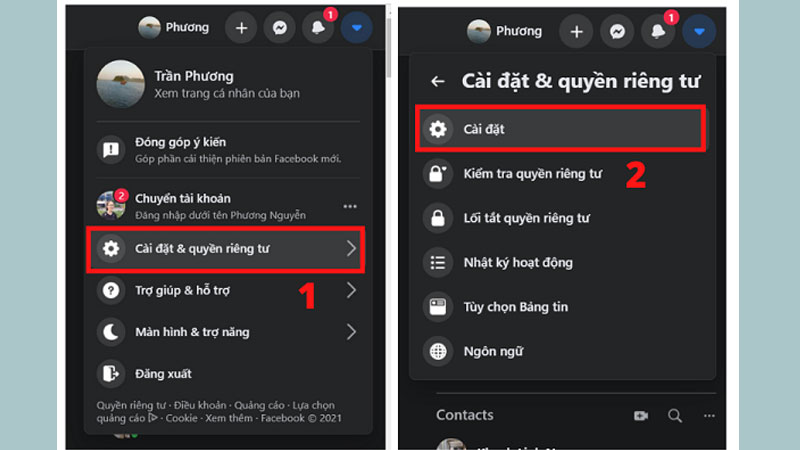
Tìm mục “Thông tin cá nhân và tài khoản (Personal and Account Information)” và nhấn vào “Quyền sở hữu và kiểm soát tài khoản” (Account Ownership and Control). Tiếp tục chọn “Vô hiệu hóa và xóa (Deactivation and Deletion)”.
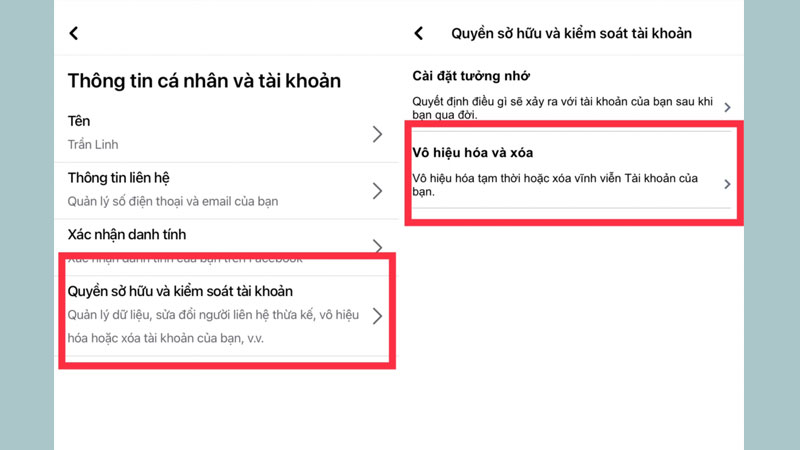
Sau đó, bạn sẽ nhập mật khẩu tài khoản Facebook của mình một lần nữa để xác nhận thông tin.
Bước 2: Vô hiệu hóa Messenger
Đến cách vô hiệu hóa Messenger trên iPhone này, bạn mở ứng dụng Messenger lên và đăng nhập lại.
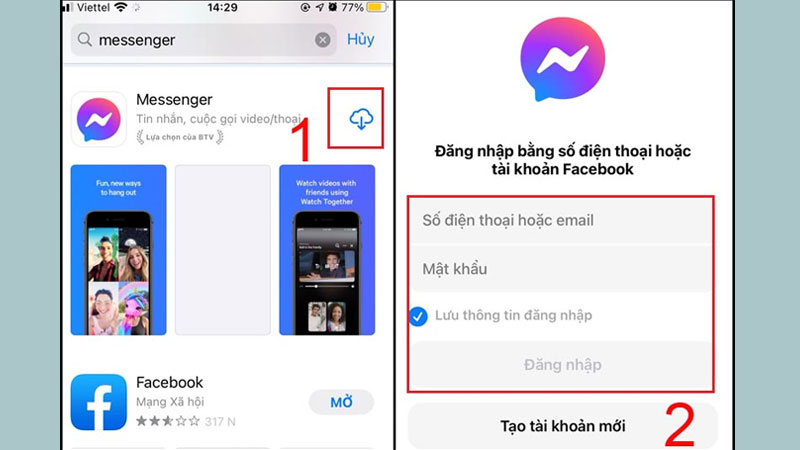
Kế tiếp, bạn sẽ nhấn vào ảnh đại diện của bạn ở góc trên bên trái màn hình. Bạn cần cuộn xuống và chọn “Pháp lý & chính sách (Legal & Policies)” và “Vô hiệu hóa Messenger (Deactivate Messenger)”.
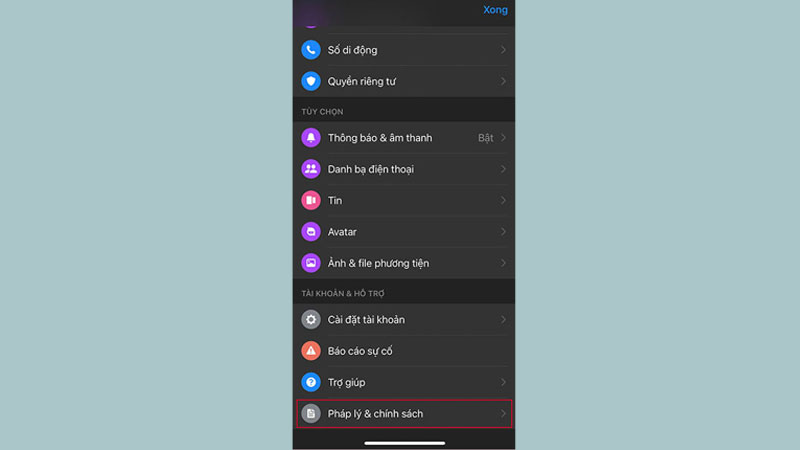
Để hoàn tất thao tác, bạn cần nhập mật khẩu tài khoản Facebook của bạn để xác nhận và nhấn “Tiếp tục”. Cuối cùng, bạn chỉ cần chọn “Vô hiệu hóa” trong mục tính năng là được.
Trên Android (tương tự iPhone):
Bước 1: Vô hiệu hóa Facebook qua app (Menu > Cài đặt & Quyền riêng tư > Cài đặt > Thông tin cá nhân > Quyền sở hữu > Vô hiệu hóa).
Bước 2: Mở Messenger > Ảnh đại diện > Pháp lý & Chính sách > Vô hiệu hóa Messenger > Nhập mật khẩu > Xác nhận.
Hướng dẫn cách vô hiệu hóa Messenger trên máy tính
Bước 1: Truy cập facebook.com > Menu (góc phải) > Cài đặt & Quyền riêng tư > Cài đặt > Thông tin cá nhân > Quyền sở hữu và kiểm soát tài khoản > Vô hiệu hóa hoặc xóa > Vô hiệu hóa tài khoản > Nhập mật khẩu.
Bước 2: Mở Messenger web > Ảnh đại diện > Pháp lý & Chính sách > Vô hiệu hóa Messenger.
Hướng dẫn cách mở khóa Messenger bị vô hiệu hóa
Hoàng Hà Mobile không chỉ hướng dẫn bạn cách vô hiệu hóa Messenger trên iPhone. Chúng tôi còn chia sẻ cho bạn thủ thuật mở lại tài khoản Messenger nữa nhé. Và quá trình khôi phục tài khoản thật sự rất đơn giản mà ai cũng có thể thực hiện được.
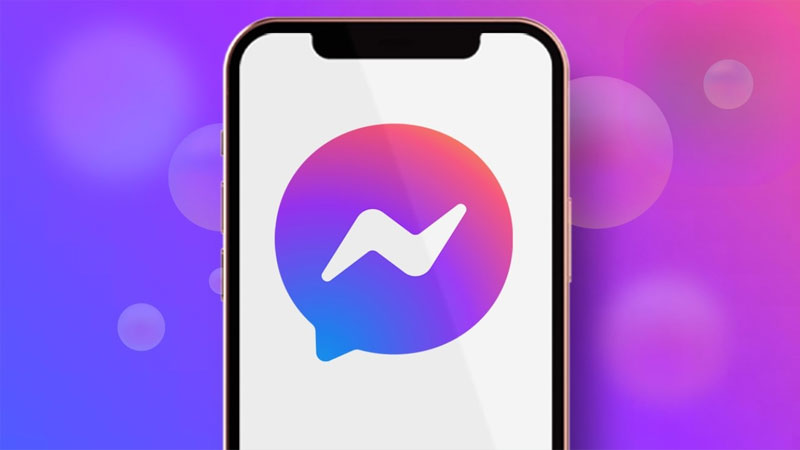
Khi bạn muốn tái sử dụng Messenger, chỉ cần đăng nhập lại vào ứng dụng. Lúc ấy toàn bộ lịch sử trò chuyện, tin nhắn đã lưu, cùng các thông tin liên lạc sẽ được khôi phục ngay lập tức. Điều này mang lại sự tiện lợi đáng kể, giúp bạn linh hoạt trong việc quản lý tài khoản và duy trì kết nối với bạn bè, người thân khi cần thiết. Bạn không cần phải thiết lập lại từ đầu hoặc lo lắng về việc mất mát dữ liệu quan trọng.
Khắc phục lỗi không thấy nút vô hiệu hóa Messenger
Nếu bạn không thấy nút vô hiệu hóa Messenger trên ứng dụng, có thể do một số nguyên nhân như phiên bản ứng dụng cũ, chưa vô hiệu hóa tài khoản Facebook, hoặc lỗi tạm thời của hệ thống. Dưới đây Hoàng Hà Mobile sẽ chia sẻ cho bạn một số mẹo để khắc phục nhé.
Cập nhật ứng dụng Messenger
Đôi khi, phiên bản Messenger cũ có thể không hiển thị đầy đủ các tùy chọn. Do đó, bạn có thể thực hiện thao tác mở App Store (iPhone) hoặc CH Play (Android). Sau đó tìm kiếm Messenger và chọn Cập nhật nếu có phiên bản mới. Bởi vì khi bạn cập nhật ứng dụng thì các bản vá sửa lỗi sẽ được update lên. Sau khi thực hiện cập nhật thì đừng quên kiểm tra lại Messenger một lần nữa.
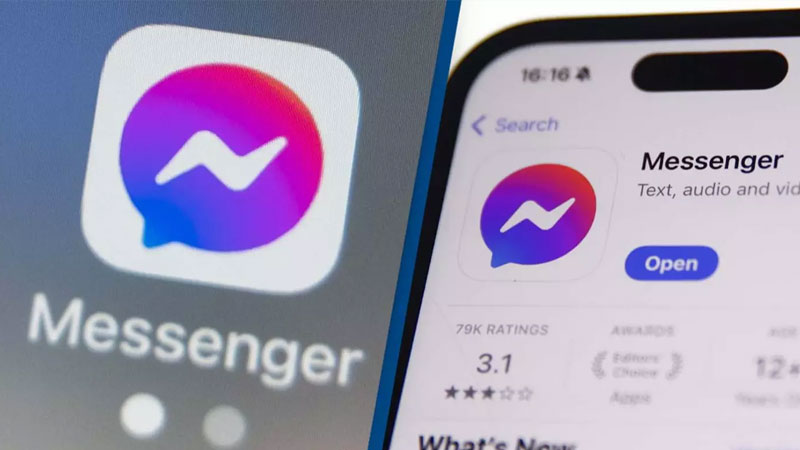
Khởi động lại thiết bị
Nếu như bạn đã thực hiện mẹo đầu tiên trong cách vô hiệu hóa Messenger nhưng không tìm thấy nút. Vậy cách thứ hai là bạn hãy thử khởi động lại thiết bị để đảm bảo ứng dụng Messenger hoạt động bình thường. Sau khi khởi động bạn thấy điện thoại hoạt động bình thường nhưng Messenger vẫn gặp lỗi không có nút vô hiệu hóa. Vậy thì bạn cần tham khảo qua cách thứ 3 của chúng tôi.
Cài đặt lại ứng dụng Messenger
Nếu vẫn không thấy nút vô hiệu hóa, hãy gỡ cài đặt Messenger rồi tải lại từ App Store hoặc CH Play để làm mới ứng dụng. Đây là một cách rất hay cũng như rất dễ thực hiện. Do đó, bạn hãy thử áp dụng ngay và luôn để vô hiệu hóa Messenger an toàn, nhanh chóng hơn nhé.
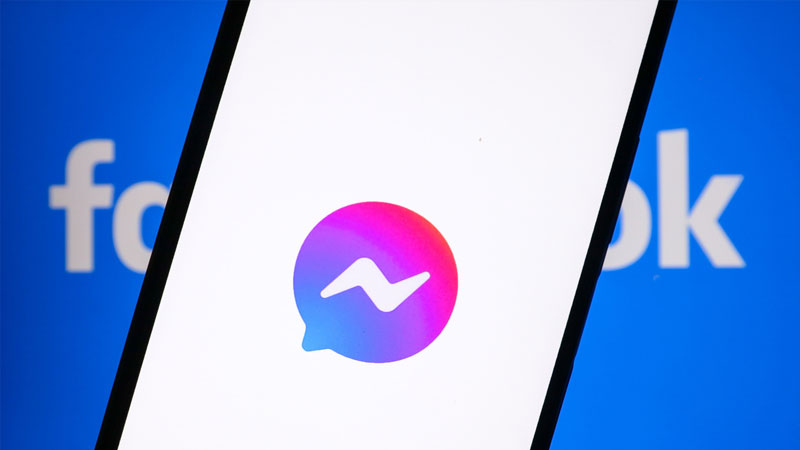
Trong trường hợp bạn đã thử các phương pháp trên mà vẫn không thấy nút vô hiệu hóa, có thể ứng dụng đang gặp lỗi hệ thống. Hãy chờ một thời gian và thử lại sau hoặc liên hệ với hỗ trợ của Facebook để được giải quyết.
Lưu ý khi thực hiện cách vô hiệu hóa Messenger
Khi vô hiệu hóa Messenger, có một số điểm quan trọng cần lưu ý để đảm bảo quá trình thực hiện suôn sẻ và không ảnh hưởng đến dữ liệu cá nhân của bạn. Đầu tiên, Messenger chỉ có thể vô hiệu hóa nếu bạn đã tạm thời vô hiệu hóa tài khoản Facebook. Nếu không thực hiện bước này, tùy chọn vô hiệu hóa Messenger sẽ không hiển thị.
Thứ hai, khi Messenger bị vô hiệu hóa, bạn chắc chắn sẽ không nhận được bất kỳ thông báo nào từ ứng dụng. Điều này giúp tránh bị làm phiền bởi tin nhắn hoặc cuộc gọi, nhưng đồng thời cũng có thể dẫn đến việc bỏ lỡ các tin nhắn quan trọng. Do đó, bạn cần đảm bảo thông báo cho những người liên hệ thường xuyên biết trước khi vô hiệu hóa.
Lưu ý cuối cùng, nếu bạn đã liên kết Messenger với các ứng dụng hoặc dịch vụ khác (ví dụ: trò chuyện qua Facebook Marketplace). Bạn sẽ không thể sử dụng các dịch vụ đó qua Messenger cho đến khi kích hoạt lại.
FAQ phổ biến:
- Khóa Messenger khác đăng xuất thế nào? Khóa ẩn hoàn toàn tài khoản, không nhận tin; đăng xuất chỉ ngắt thiết bị (như cellphones).
- Tin nhắn cũ có mất không? Không, khôi phục đầy đủ khi mở lại.
- Người khác có biết tôi khóa không? Không gửi thông báo, họ chỉ thấy lỗi gửi tin.
Kết luận
Cách vô hiệu hóa Messenger trên Android/iPhone/máy tính giúp bạn tạm khóa dễ dàng, bảo vệ riêng tư mà không mất dữ liệu. Áp dụng ngay để tập trung công việc/học tập! Cập nhật 2024 từ Hoàng Hà Mobile.
Xem thêm: